3 einfache Möglichkeiten zum Wiederherstellen des gelöschten Skype-Chat-Verlaufs auf dem iPhone
Skype ist der Anruf- und Nachrichtendienst von Microsoftauf allen Plattformen verfügbar. Über Skype können Benutzer kostenlos anrufen und Nachrichten senden sowie internationale Anrufe zu einem erschwinglichen Preis tätigen. Der Business-Service erleichtert die Zusammenarbeit mit Kollegen und ist praktisch für digitale Nomaden und Online-Freiberufler, die in verschiedenen Teilen der Welt arbeiten. Wie bei anderen Datentypen ist es jedoch wahrscheinlich, dass Sie Ihren Chat-Verlauf nach einem Software-Update, versehentlichem Löschen oder Malware-Angriffen verlieren. Aus diesem Grund haben wir drei Möglichkeiten aufgelistet, um gelöschte Skype-Nachrichten auf dem iPhone XS / XS Max / XR / X / 8/8 Plus / 7/7 Plus / 6S / 6 / SE / 5s / 5 wiederherzustellen.
Das benötigte Skype-Wiederherstellungstool
Möchten Sie wissen, wie Sie gelöschtes Skype wiederherstellen können?Nachrichten auf dem iPhone? Tenorshare UltData ist das ultimative Skype-Wiederherstellungstool, das Sie benötigen. Benutzer können ihre verlorenen oder gelöschten Skype-Nachrichten direkt auf ihrem iPhone oder mithilfe von iTunes- oder iCloud-Sicherungsdateien wiederherstellen. Darüber hinaus können Benutzer gelöschte Dateien selektiv in der Vorschau anzeigen und wiederherstellen.
- • Stellen Sie Skype-Nachrichten wieder her, die durch Löschen, iOS-Update / -Downgrade, Zurücksetzen auf die Werkseinstellungen usw. verloren gegangen sind.
- • Gelöschte Skype-Nachrichten ohne Sicherung wiederherstellen
- • Stellen Sie Skype-Nachrichten von der Sicherung wieder her
- • Überprüfen Sie die Skype-Nachrichten vor der Wiederherstellung
- • Volle Unterstützung für die Wiederherstellung von Skype-Nachrichten auf dem iPhone XS / XS Max / XR / X / 8/8 Plus / 7/7 Plus / 6S / 6 / SE / 5s / 5 und dem neuesten iOS 12
Weg 1. Gelöschte Skype-Nachrichten auf dem iPhone ohne Backup wiederherstellen
Überlegen Sie, wie Sie gelöschte Skype-Nachrichten ohne iTunes- oder iCloud-Backup wiederherstellen können? Wir empfehlen, Tenorshare UltData wie folgt zu verwenden.
Schritt 1: Laden Sie Tenorshare UltData herunter, installieren Sie es und führen Sie es auf Ihrem Computer aus. Schließen Sie Ihr iPhone mit einem USB-Kabel an Ihren Computer an und klicken Sie auf "Vom iOS-Gerät wiederherstellen".
Schritt 2: Auf der Oberfläche wird eine Liste mit verschiedenen Datentypen angezeigt. Aktivieren Sie das Kontrollkästchen Skype-Chat zusammen mit einem anderen Datentyp, den Sie wiederherstellen möchten, und klicken Sie dann auf Scan starten.

Schritt 3: Alle Ihre Skype-Chats werden angezeigt. Zeigen Sie eine Vorschau der wiederherzustellenden an, indem Sie darauf klicken, und schließen Sie den Wiederherstellungsprozess ab, indem Sie auf Wiederherstellen klicken, um Ihre Skype-Chats wiederherzustellen.
Weg 2. Holen Sie sich gelöschte Skype-Nachrichten von iTunes Backup zurück
Möchten Sie wissen, wie Sie gelöschte Skype-Nachrichten aus iTunes-Sicherungsdateien wiederherstellen können? Befolgen Sie die nachstehenden Anweisungen.
Schritt 1: Führen Sie Tenorshare UltData auf Ihrem Computer aus und klicken Sie auf "Aus iTunes-Sicherungsdatei wiederherstellen".
Schritt 2: UltData zeigt automatisch alle iTunes-Backups auf Ihrem Computer an. Wählen Sie nun die richtige Sicherungsdatei mit Ihren gelöschten Skype-Nachrichten und klicken Sie auf die Schaltfläche "Scan starten".
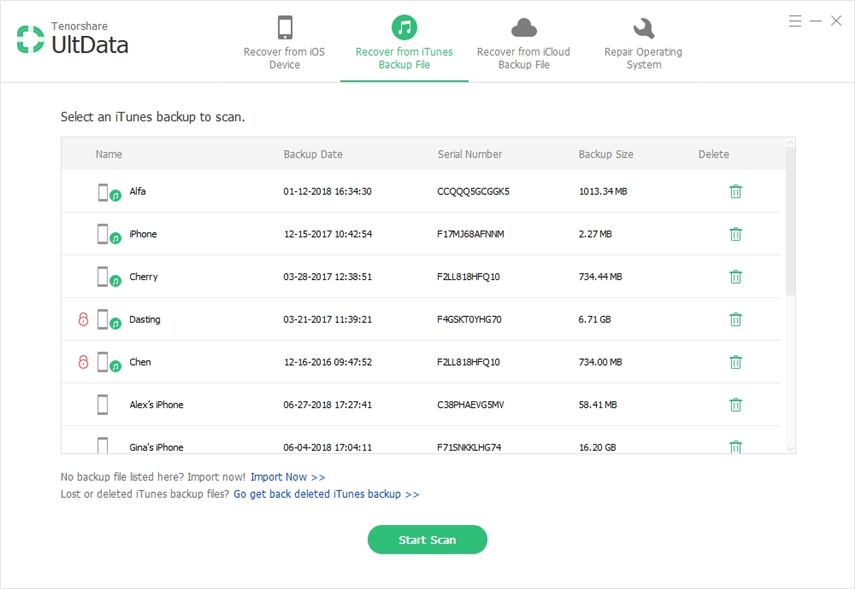
Schritt 3: Wählen Sie die Skype-Chats aus, die Sie wiederherstellen möchten, indem Sie darauf klicken, und klicken Sie dann auf Wiederherstellen, um sie wiederherzustellen.
Methode 3. Stellen Sie alte und gelöschte Skype-Nachrichten aus iCloud Backup wieder her
Ich frage mich, wie ich alte Skype-Nachrichten von finden kannFühren Sie die folgenden Schritte aus, um iCloud-Sicherungsdateien mit Tenorshare UltData zu erstellen. Mit UltData können Sie ganz einfach nur Skype-Nachrichten aus iCloud-Backup wiederherstellen, ohne sie zurücksetzen zu müssen.
Schritt 1: Klicken Sie auf Aus iCloud-Sicherungsdatei wiederherstellen und melden Sie sich bei iCloud an. Melden Sie sich bei iCloud an oder melden Sie sich automatisch an, indem Sie auf Login Shortcut klicken und eine iCloud-Sicherungsdatei auswählen.
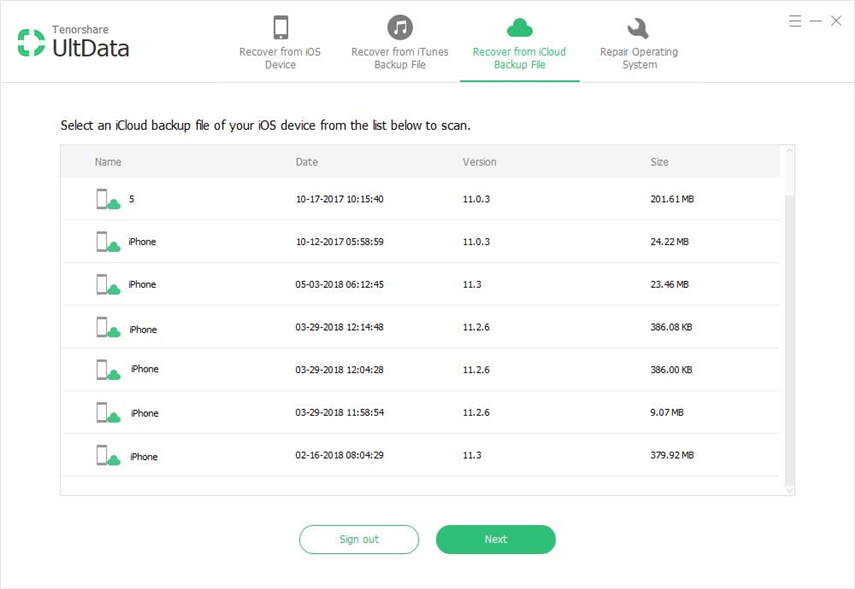
Schritt 2: Wenn die Liste der wiederherstellbaren Datentypen angezeigt wird, aktivieren Sie das Kontrollkästchen Skype-Chat-Verlauf sowie alle anderen Datentypen, die Sie wiederherstellen möchten, und klicken Sie auf Scan starten.
Schritt 3: Wählen Sie den Skype-Chat-Verlauf aus, den Sie wiederherstellen möchten, indem Sie darauf klicken, und klicken Sie dann auf Wiederherstellen, um ihn wiederherzustellen.
Zusätzlicher Tipp: Skype funktioniert nicht auf dem iPhone X / 8/7, wie behebt man das Problem?
Falls Skype nicht funktioniert, gibt es eine Handvoll Lösungen, mit denen Sie das Problem beheben können. Nachfolgend finden Sie eine Liste der einzelnen Schritte und eine Beschreibung des Verfahrens.
1. App zum Schließen zwingen
Führen Sie die folgenden Schritte aus, um das Schließen von Apps auf dem iPhone X zu erzwingen.
Schritt 1: Navigieren Sie zum Startbildschirm. Wischen Sie vom unteren Bildschirmrand nach oben und halten Sie auf halber Strecke an. Dadurch wird der Multitasking-Modus aktiviert.
Schritt 3: Tippen und halten Sie die App, die Sie schließen möchten, und verwenden Sie eine der beiden Methoden, um das Schließen zu erzwingen: Tippen Sie auf das rote Symbol mit dem negativen Vorzeichen oder wischen Sie die Vorschau der App nach oben.
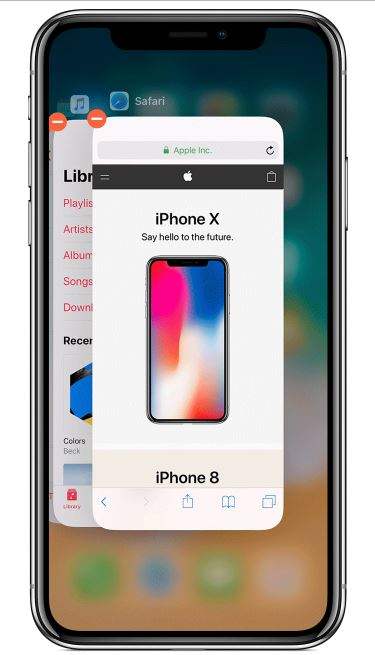
So erzwingen Sie das Schließen von Apps auf iPhone 8 und früheren Versionen:
Doppeltippen Sie auf die Home-Schaltfläche, um alle laufenden Apps anzuzeigen. Streichen Sie nach links oder rechts, um die App zu suchen, die Sie schließen möchten. Streichen Sie nach oben, um die Vorschau der App zu öffnen, die Sie schließen möchten.
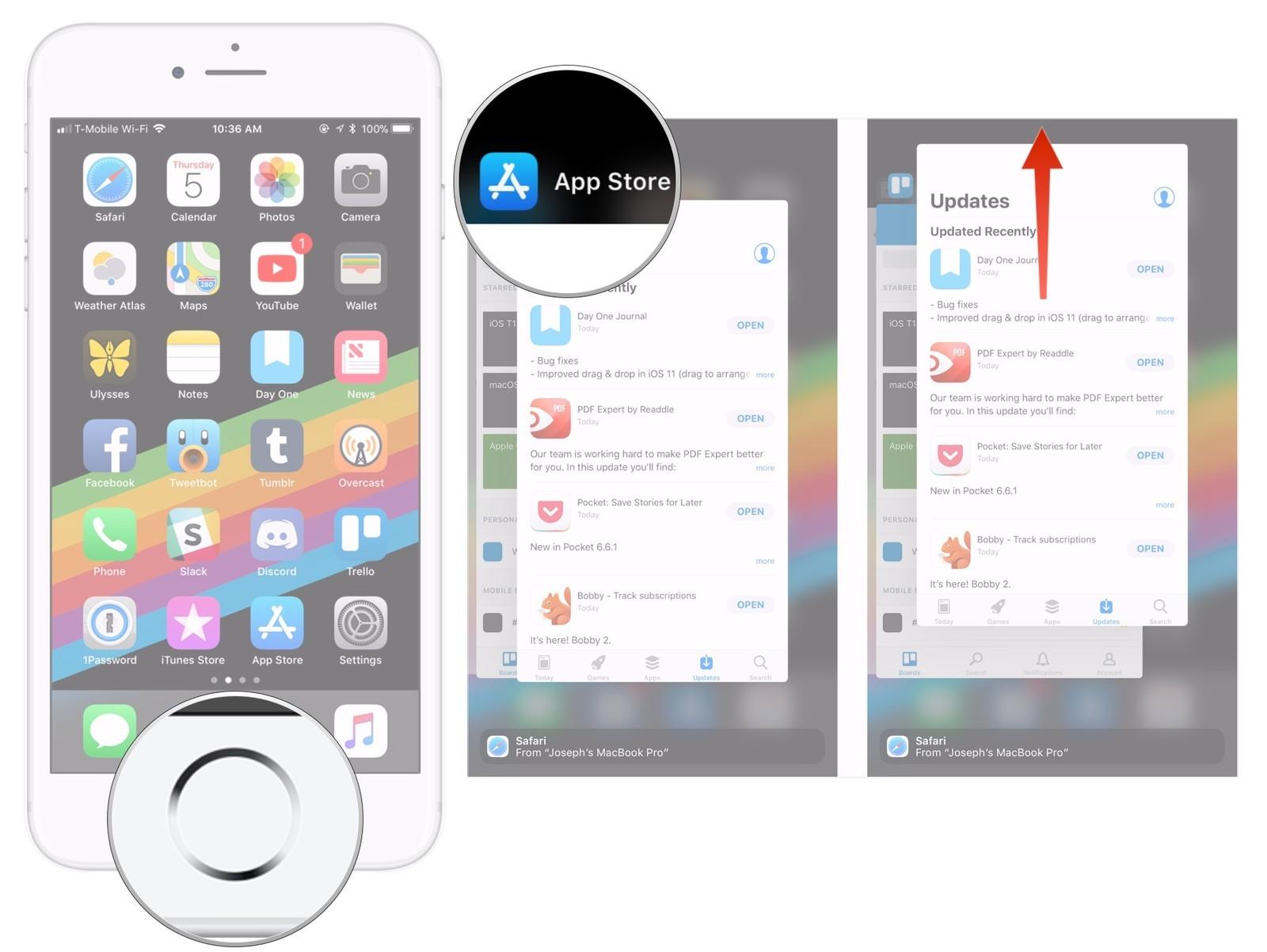
2. Starten Sie Ihr iPhone neu
Befolgen Sie die nachstehenden Schritte, um einen Neustart Ihres iPhones zu erzwingen.
Für das iPhone 6s oder älter müssen Sie die Taste "Home" und die Taste "Lautstärke verringern" (Ein / Aus-Taste bei Verwendung des iPhone 6) drücken und drücken, bis das Apple-Logo auf Ihrem Bildschirm angezeigt wird.
Halten Sie beim iPhone 7 / 7Plus die Ein- / Aus-Taste und die Lautstärketaste gedrückt, um das Gerät neu zu starten.
Beim iPhone 8/8 Plus / X müssen Sie die Lautstärketaste nach oben und unten drücken. Halten Sie dann die Seitentaste gedrückt, bis das Apple-Logo angezeigt wird und das Gerät neu gestartet wird.
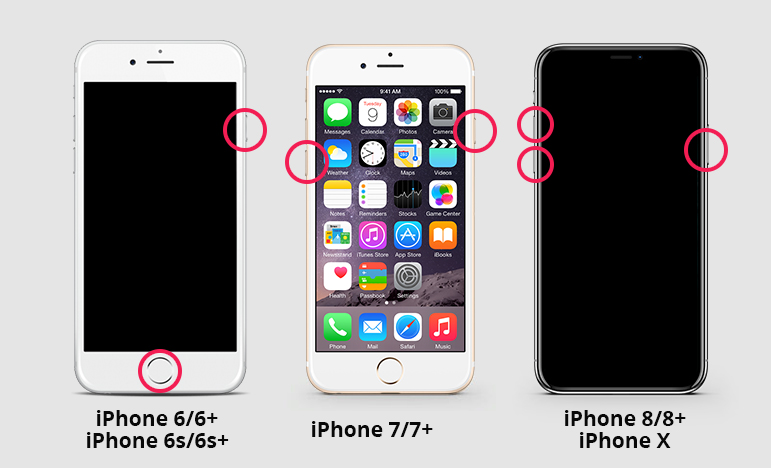
3. Löschen Sie den App-Cache
Führen Sie die folgenden Schritte aus, um den App-Cache zu löschen.
Schritt 1: Navigieren Sie zu Einstellungen> Allgemein> Speicher und iCloud-Nutzung> Speicher verwalten.
Schritt 2: Löschen Sie die App, die viel Speicherplatz beansprucht, indem Sie darauf tippen und dann bestätigen, indem Sie auf App löschen tippen.
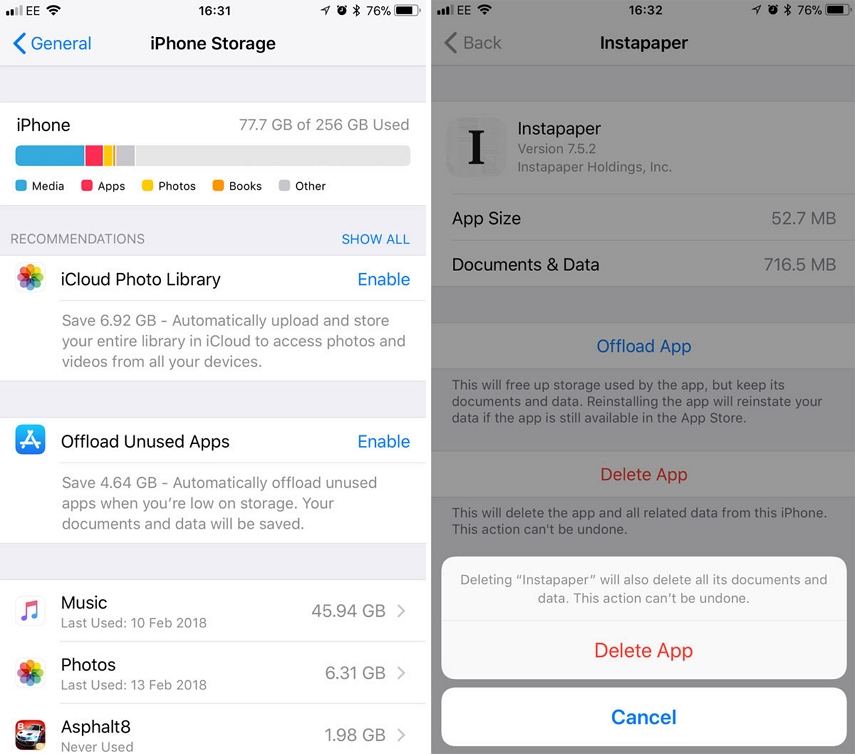
4. Installieren Sie Skype neu
Löschen Sie Skype, indem Sie die Taste gedrückt halten und dann auf das Löschsymbol tippen. Um es erneut zu installieren, starten Sie den App Store, suchen Sie in der Suchleiste nach Skype und installieren Sie es.
Fazit
Möchten Sie wissen, wie Sie alte Skype-Nachrichten finden oder gelöschte Skype-Chat-Protokolle wiederherstellen können? Wir empfehlen, Tenorshare nach einer der oben beschriebenen Methoden zu verwenden.

![So löschen Sie iMessages auf Mac und iPhone / iPad [iOS 12 unterstützt]](/images/topics/how-to-delete-imessages-on-mac-and-iphoneipad-ios-12-supported.jpg)







